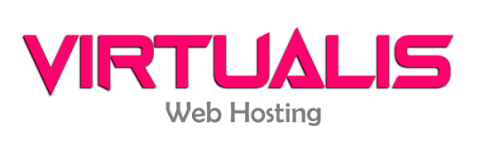Si tenemos un teléfono móvil Android, probablemente observaremos que en él existen dos aplicaciones relacionadas con el correo electrónico:
- Google Mail
El primero es una aplicación específica para configurar una cuenta de correos de Gmail, mientras que la segunda es un gestor de correos genérico con el que podremos configurar cualquier cuenta de correos, incluída una de Gmail. Por tanto si deseas configurar tu cuenta de correo electrónico personal o de empresa en el teléfono deberás usar la aplicación “Email”.
NOTA: Tener a la mano los datos de configuración básicos que le enviamos en el coreo de bienvenida, que son:
- Servidor de correo entrante (pop3/imap). Generalmente es "mail.dominio.com" (sin las comillas)
- Servidor de correo saliente (smtp). mail.dominio.com
- Email. (La dirección de email que queremos configurar) usuario@dominio.com
- Nombre de la cuenta o usuario: usuario@dominio.com
- Contraseña (el password que se empleará para identificarnos en el servidor)
Comencemos. Los pasos son:
1.- Ejecutar la aplicación para "Email". Para usuarios de TELCEL, la aplicación se llama iTelcel.
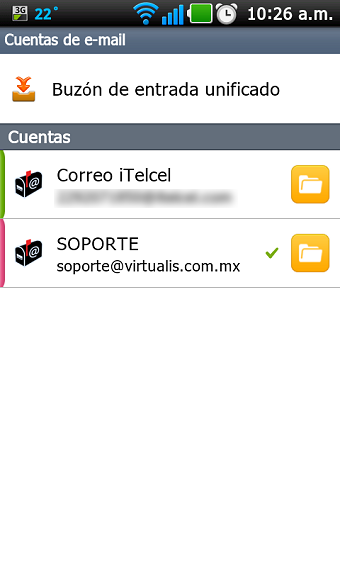
2.- Pulsamos en el botón de "Nuevo" o "Agregar", y seleccionamos "Nuevo".
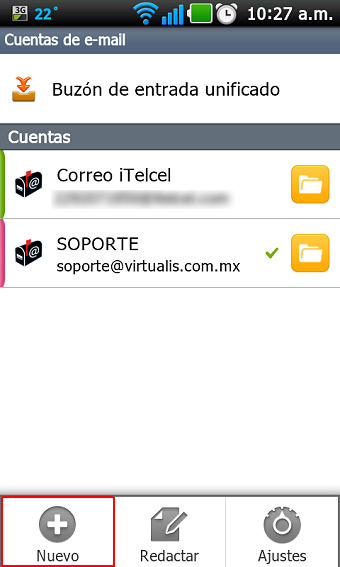
3.- El asistente nos indicará si queremos configurar una cuenta "MS Exchange" u "Otros". Marcamos "Otros".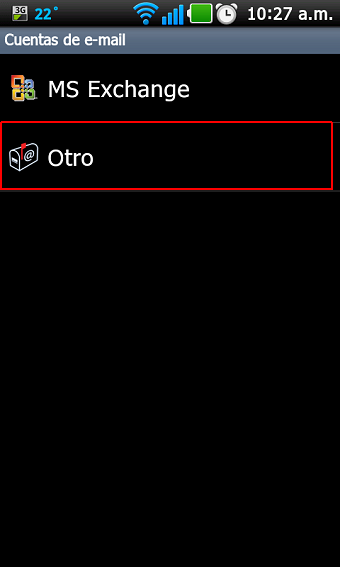
4.- En el siguiente formulario deberemos escribir nuestra dirección de correo electrónico, la contraseña y nombre de usuario. Pulsamos "siguiente".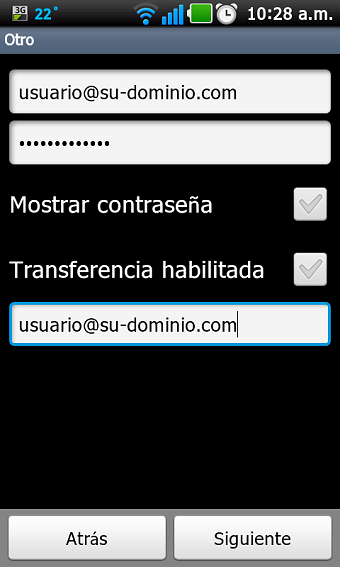
5.- El sistema nos indicará si queremos usar IMAP4 (permite crear carpetas en el servidor y mantiene los mensajes en el servidor) o POP3 (se descargan los correos, eliminándolos del buzón del servidor). Para nuestro caso elegiremos POP3 , aunque si lo desea puede usar IMAP y damos click en "siguiente".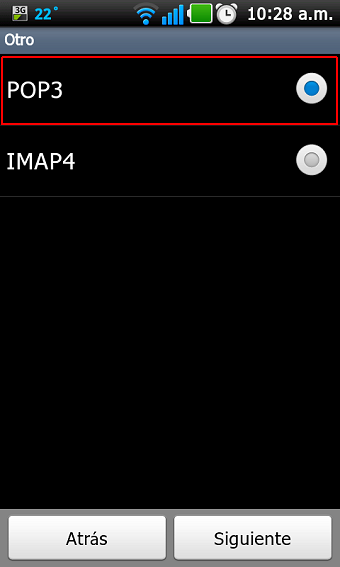
6.- El asistente nos solicitará nuestro servidor de correo entrante (POP3), y el número de puerto (por defecto 110 para POP3). También nos solicitará si deseamos utilizar una comunicación encriptada para la recepcion: TLS, SSL, Apagado). Elegiremos la opción por default (apagado).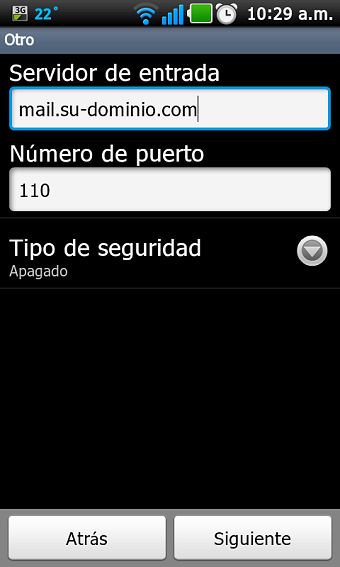
7.- Rellenaremos los datos del servidor de correo saliente (SMTP). Indicamos el nombre del servidor, escribimos en "Número de puerto" el número 26 (algunos proveedores requieren el uso del puerto 587). Respecto a la conexión segura, dejaremos la opción por default (apagado). Marcamos las opciones "Use autenticación SMTP" y "Use mismo ID/Contraseña" y damos click en "siguiente".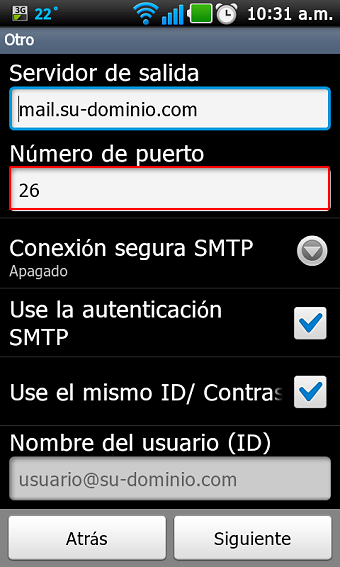
Finalizados estos pasos, el programa intentará comunicarse con el servidor para validar los datos. Si hemos escrito los datos correctamente, ya tendremos la cuenta configurada. En caso de error, el asistente nos informará de ello y nos devolverá a los datos de configuración para corregir los datos que hayamos escrito mal.
Esperamos que con estas indicaciones, les resulte más sencillo configurar una cuenta de correos en su smartphone Android.